Как снять защиту с листа или книги Excel
Поставили защиту и забыли пароль? Или по другой причине, вам нужно снять защиту с листа или книги Excel. Нет ничего проще.
Первый способ, используя Блокнот
1. Переименуйте файл, изменив расширение с .xlsx на .zip.
Для отображения расширений файлов в названиях выберите в окне навигации Файл ► Изменить параметры попок и поиска:
В открывшемся окне, на вкладке Вид, уберите галку Скрывать расширения для зарегистрированных типов файлов:
2. Откройте архив. Перейдите в папку xl ► worksheets:
3. Копируйте, в папку с исходным файлом, файл sheet1, или тот который у вас защищен, или файл workbook.xml из папки xl, если защита на книге.
4. Нажмите на файл правой кнопкой мыши (п.к.м) ► Открыть с помощью ► Блокнот. При помощи поиска (Ctrl+F) найдите строку:
* Для снятия защиты с листа: <sheetProtection и удалите целиком текст строки в файле <sheetProtection ..........> вместе со скобками;
* Для снятия защиты с книги: <workbookProtection и удалите целиком текст строки в файле <workbookProtection ..........> вместе со скобками.
5. Сохраните файл(-ы) и перенесите его обратно в архив.
6. Верните файлу исходное расширение .xlsx.
Защита снята.
Второй способ, через с Google Диск
1. Откройте в браузере Google Диск (нужно иметь аккаунт).
2. Перетащите в него защищённый файл.
3. Кликните п.к.м на него и выберите Открыть с помощью ► Google Таблицы:
4. Сохраните файл: Файл ► Сохранить как таблицу Google.
5. В открывшемся окне, выберите Файл ► Скачать ► Microsoft Excel.
Готово. Защита будет снята и с листов и с книги целиком.
Интересное по теме Excel:



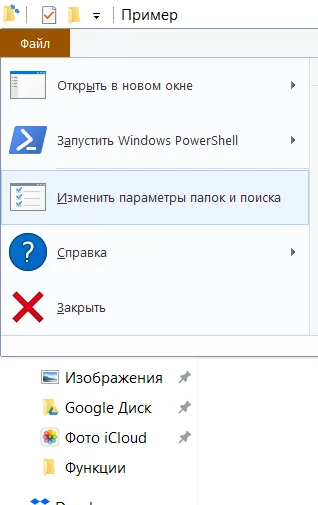
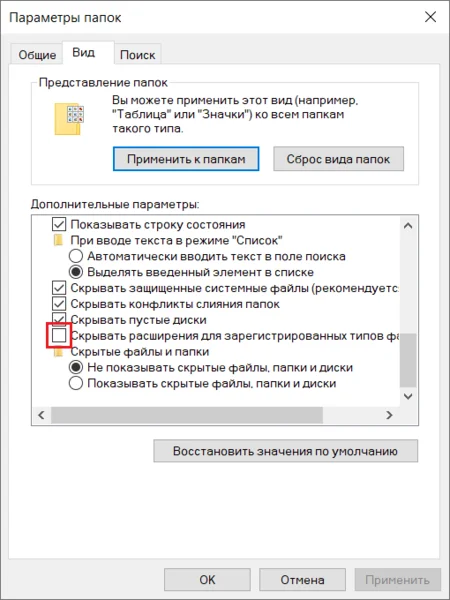
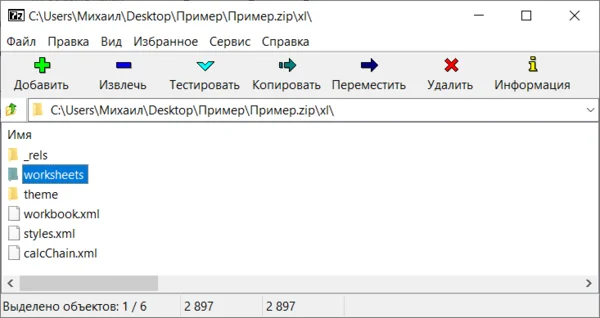
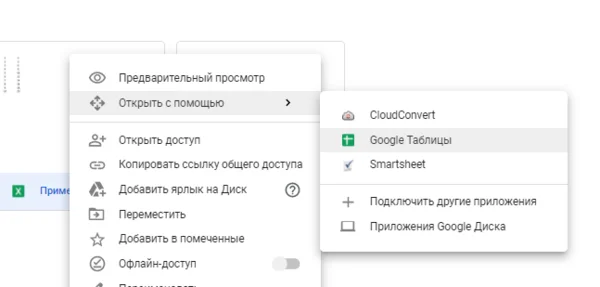
MS, Libreoffice & Google docs
719 постов15K подписчика
Правила сообщества
1. Не нарушать правила Пикабу
2. Публиковать посты соответствующие тематике сообщества
3. Проявлять уважение к пользователям
4. Не допускается публикация постов с вопросами, ответы на которые легко найти с помощью любого поискового сайта.
По интересующим вопросам можно обратиться к автору поста схожей тематики, либо к пользователям в комментариях
Важно - сообщество призвано помочь, а не постебаться над постами авторов! Помните, не все обладают 100 процентными знаниями и навыками работы с Office. Хотя вы и можете написать, что вы знали об описываемом приёме раньше, пост неинтересный и т.п. и т.д., просьба воздержаться от подобных комментариев, вместо этого предложите способ лучше, либо дополните его своей полезной информацией и вам будут благодарны пользователи.
Утверждения вроде "пост - отстой", это оскорбление автора и будет наказываться баном.